ブログを作る時、まず準備しておきたいのが、「問合せフォーム」です。
しかし、問合せ用のフォームを、イチから作成するのは、非常に大変。だからと言って、メールアドレスを記載するだけでは、スパムの標的になる可能性も。
そこで、便利な問合せフォームを、サクッと作り、スパム対策もできるプラグイン、「Contact Form 7」の出番です!
contents
Contact Form 7
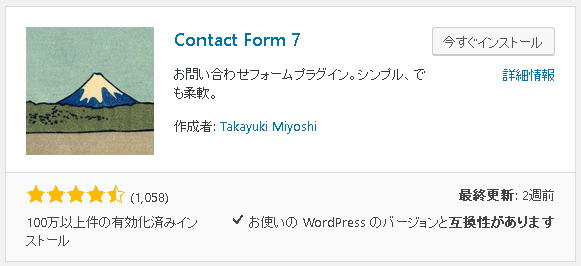
プラグインのインストール方法は、コチラ(↓)です。「有効化」を、忘れずに!
必要な設定
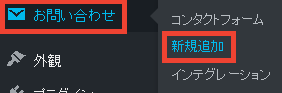
有効化後、「お問い合わせ」いう項目ができます。
その中から、「新規追加」を押します。
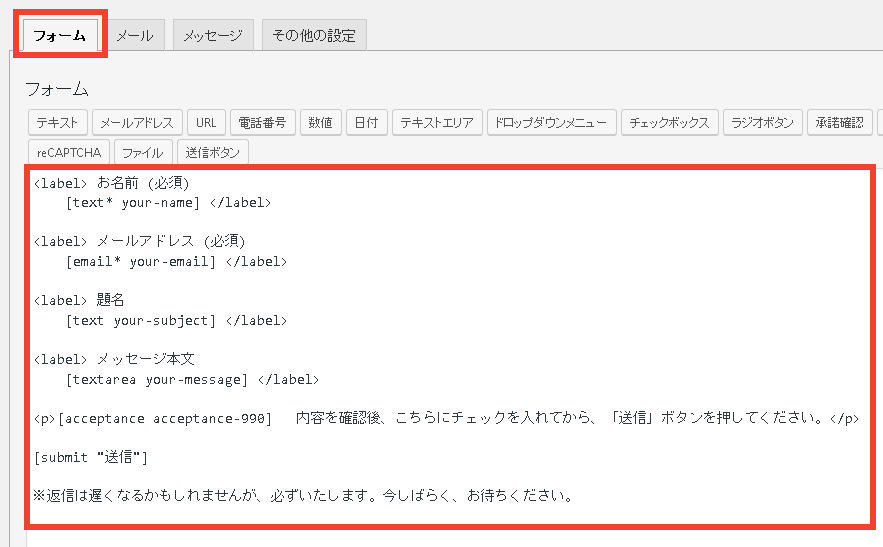
「フォーム」タブに、以下(↓)をコピーして、貼り付けます。(文言は好きに変えてOK)
<label> お名前 (必須) [text* your-name] </label> <label> メールアドレス (必須) [email* your-email] </label> <label> 題名 [text your-subject] </label> <label> メッセージ本文 [textarea your-message] </label> <p>[acceptance acceptance-990] 内容を確認後、こちらにチェックを入れてから、「送信」ボタンを押してください。</p> [submit "送信"] ※返信は遅くなるかもしれませんが、必ずいたします。今しばらく、お待ちください。
「メール」タブを押し、問合せがあったことを通知するメール内容を決定します。送信先等に変更がなければ、そのままでOKです。
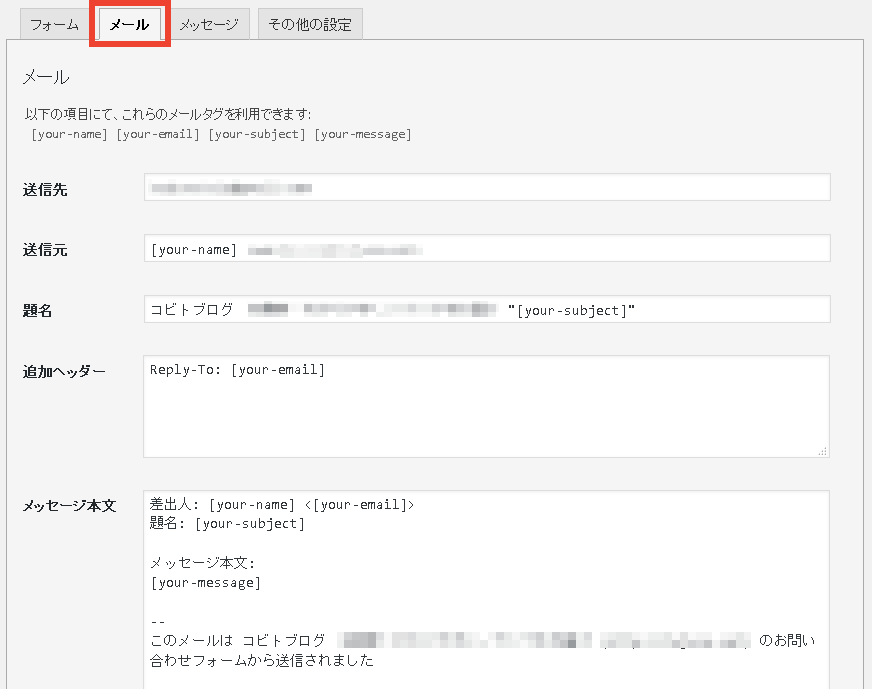
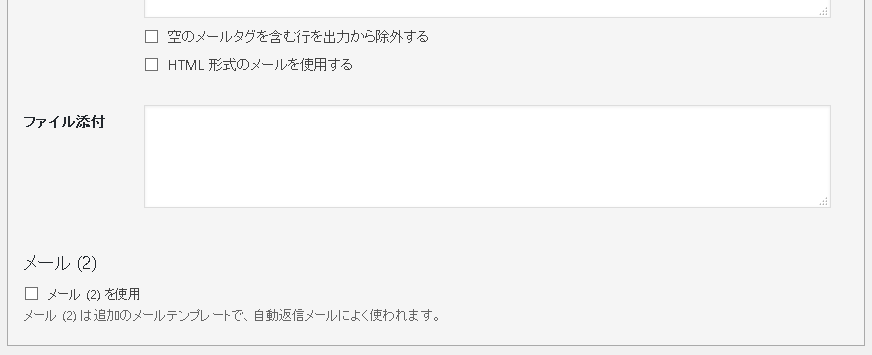
「メッセージ」「その他の設定」タブも、そのままでOKです。(好みに合わせて、文章を変えてOK)最後に、「保存」を押します。
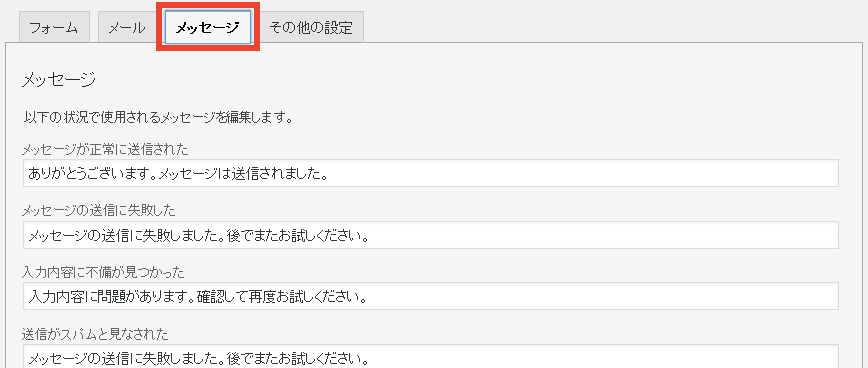
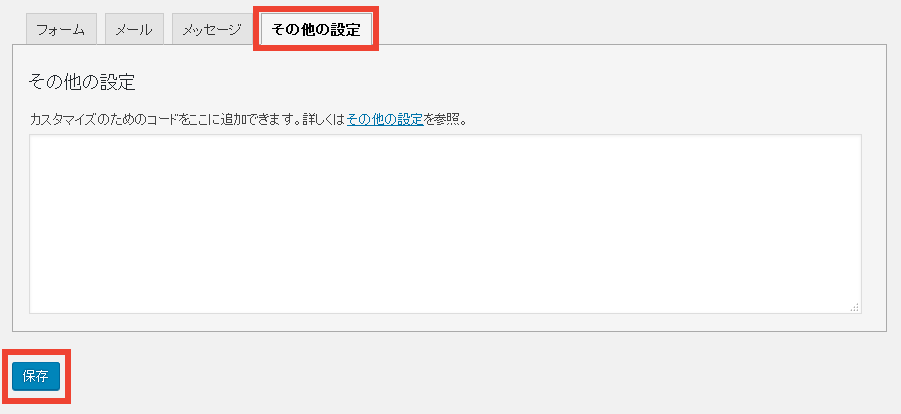
(↓)のようなメッセージが表示されるので、コピーしておきましょう。
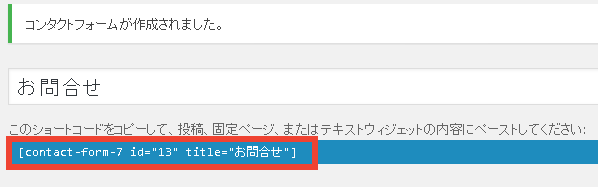
[[contact-form-7 id="(数字)" title="お問合せ"]]
※IDの数字は、ランダムに決まるので、間違えないよう注意してください。
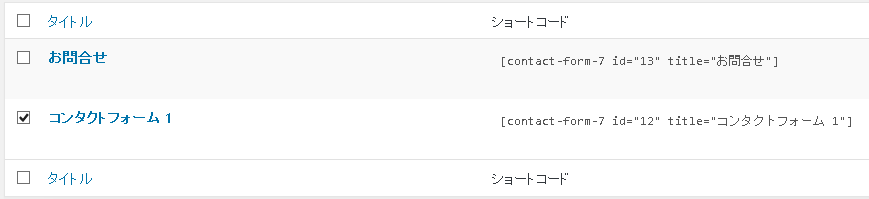
「コンタクトフォーム1」という、最初から用意されていますが、こちらは削除してOKです。
使い方
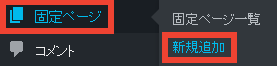
「固定ページ」から「新規追加」を押します。
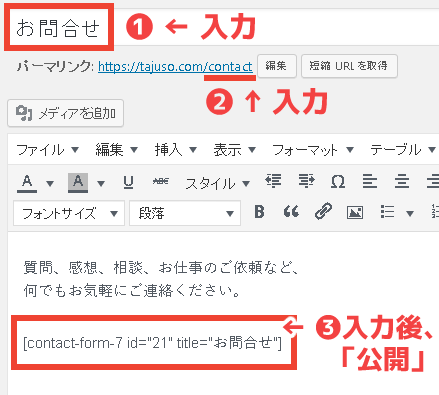
- 「タイトル」に、「お問合せ」と入力
- 「パーマリンク」に、「contact」と入力
- 記事本文に、先ほどのコピーを貼り付け、「公開」を押す(画像(↑)のように、適度に文言を追加してね)
すると、このような(↓)フォームが出来ます!
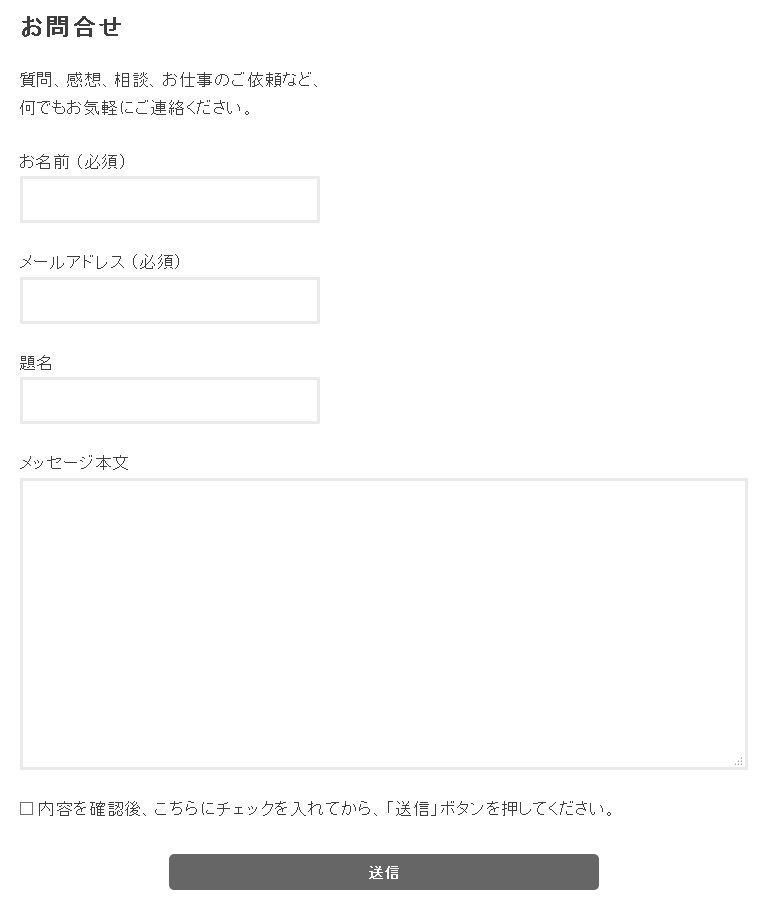
あとは、作成したページのリンクを好きなところに設置してください。
当ブログの場合だと、スクロールして一番下の、フッターメニューに設定しています。参考に見てみてね。
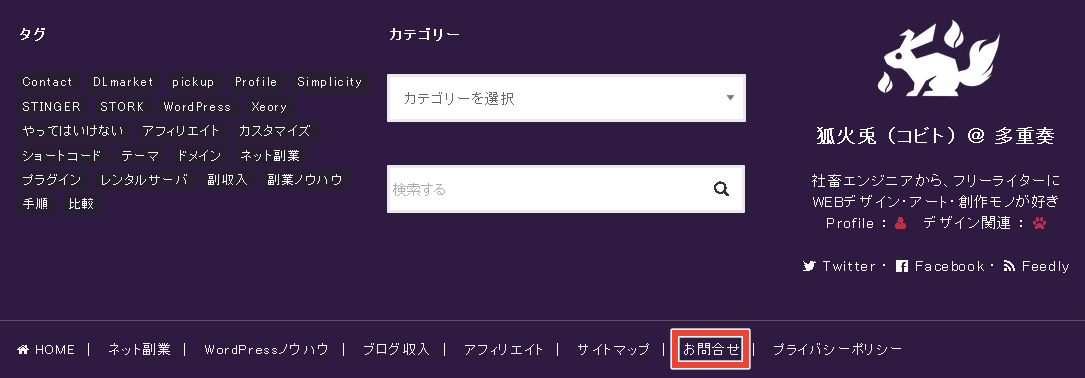
まとめ
実は、今回ご紹介した問合せフォームには、「内容を確認後、チェックを入れる」という項目があります。
これにより、問合せフォームを悪用するボットやスパムが、劇的に減ります!大手企業が使っている画像認証ほど強力ではありませんが、こういったひと手間を加えるだけで、大きなスパム対策になります。
以上で、Contact Form 7、設定完了です!
お疲れさまでした!
WordPressブログを始めたら、導入すべきプラグイン 18選 は、コチラ(↓)からどうぞ!
コチラもおすすめです
「ネットで月収10万を稼ぐメソッド」まとめ
ネットで月10万を稼ぐ、7つの副業
【最重要】月10万を稼ぐための、3ステップ









[…] ・プライバシーポリシー ・サイトマップ ・お問い合わせ ・ヘッダーを個性のあるものにする […]
[…] 「Contact Form 7」で、便利な問合せフォームを、サクッと作る!(スパム対策も) […]